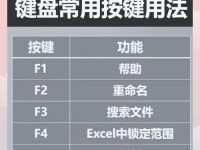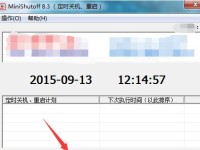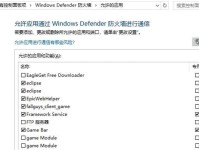随着时间的推移,笔记本电脑的性能可能会下降,系统可能会变得缓慢或不稳定。而重新安装操作系统是解决这些问题的一种有效方法之一。本文将为您介绍如何在华硕笔记本上进行分区重装系统的方法,帮助您轻松地恢复电脑的性能和稳定性。

备份重要数据
在进行分区重装系统之前,首先要确保重要数据已经备份。将文件、照片、视频等重要数据保存在外部存储设备中,以免数据丢失。
下载操作系统镜像文件
访问华硕官方网站或其他可靠来源,下载适合您笔记本型号的操作系统镜像文件。确保选择正确的版本和语言。
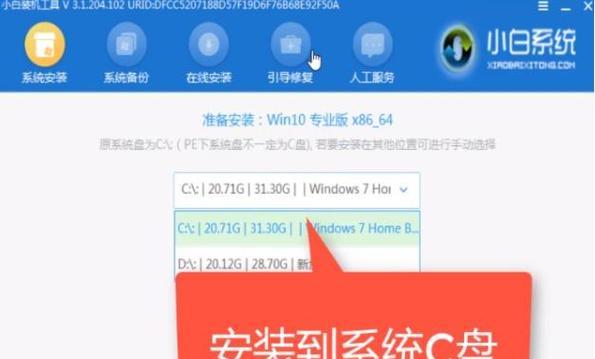
制作安装U盘或光盘
将下载好的操作系统镜像文件制作成可启动的U盘或光盘。使用第三方软件如Rufus或UltraISO,将镜像文件写入U盘或刻录到光盘中。
调整BIOS设置
重新启动华硕笔记本,按下F2或Delete键进入BIOS设置界面。找到“Boot”选项,将U盘或光盘设置为首选启动设备。保存设置并退出BIOS。
启动安装盘
重新启动华硕笔记本,此时系统将从安装盘启动。按照屏幕上的提示,选择“安装”或“重装”操作系统选项。

选择分区
在安装向导中,选择合适的分区选项。可以选择保留现有分区、删除分区或创建新分区。根据个人需求进行选择。
格式化分区
如果选择删除或创建新分区,需要进行格式化操作。格式化将会清除分区中的所有数据,请确保重要数据已经备份。
安装操作系统
选择目标分区后,点击“下一步”开始安装操作系统。等待安装过程完成,期间可能需要多次重启。
更新驱动程序
系统安装完成后,打开设备管理器,更新驱动程序以确保硬件的正常运行。可以从华硕官方网站下载并安装最新的驱动程序。
安装常用软件
安装常用软件如浏览器、办公套件、媒体播放器等,以满足个人需求。注意选择可靠的来源和正版软件。
恢复个人数据
将之前备份的个人数据复制回华硕笔记本中,确保没有丢失任何重要数据。
安装安全软件
为了保护华硕笔记本的安全,安装可靠的杀毒软件和防火墙软件。定期更新和扫描以确保系统的安全性。
优化系统设置
进行一些常见的系统优化设置,例如清理临时文件、禁用自启动程序、设置电源管理等,以提升系统性能和稳定性。
创建系统恢复点
在系统设置正常之后,创建一个系统恢复点。这样,在后续使用中遇到问题时,可以快速恢复到这个稳定状态。
通过本文介绍的华硕笔记本分区重装系统的方法,您可以轻松地恢复电脑的性能和稳定性。记得备份数据、下载操作系统镜像、调整BIOS设置、制作启动盘、选择分区、安装驱动程序、更新软件、恢复个人数据、安装安全软件、优化系统设置和创建系统恢复点等步骤,您就能成功地完成华硕笔记本分区重装系统的过程。